La tua lista di controllo in 7 passaggi per aggiornare WordPress
Pubblicato: 2021-10-13Che si tratti di aggiungere nuove funzionalità al tuo sito, migliorare la sicurezza di WordPress o migliorare la velocità del sito Web, gli aggiornamenti di WordPress sono un must assoluto nella strategia di manutenzione del tuo sito Web. Eppure, la maggior parte dei proprietari di siti Web non riesce a farlo. Se si tratta solo di fare clic sul pulsante "Aggiorna ora" e la maggior parte degli aggiornamenti sono gratuiti, perché i proprietari di siti Web si preoccupano degli aggiornamenti di WordPress? Questo perché gli aggiornamenti di WordPress se non eseguiti correttamente possono causare la rottura o il crash del tuo sito.
Significa che non aggiorni il tuo sito e i suoi componenti? Ovviamente no. Tutto quello che devi fare è spuntare alcuni elementi da un elenco di controllo prima di aggiornare.
Cos'è questa checklist e come fai a sapere cosa fare prima di aggiornare WordPress ?
Questo articolo condivide un elenco di controllo in 7 passaggi indispensabile che puoi utilizzare per aggiornare il tuo sito WordPress.
Lista di controllo: cose da fare prima di aggiornare WordPress
Un aggiornamento affrettato, indipendentemente da quanto sia importante, è una ricetta per il disastro. Un sito Web danneggiato annulla tutti i tuoi sforzi finora e significa ore aggiuntive sprecate per ripristinare il tuo sito.
Per evitare tali complicazioni, ecco 7 cose da fare prima di aggiornare il sito WordPress:
1. Testa il tuo sito web live prima dell'aggiornamento
Può sembrare strano testare un sito web live e funzionante, ma è necessario farlo prima di effettuare un aggiornamento importante. Perché è necessario questo passaggio? Dopo un aggiornamento, potresti notare una funzionalità interrotta o una caratteristica di progettazione sul tuo sito. La realtà potrebbe essere che questo problema potrebbe non essere correlato all'aggiornamento e potrebbe essere presente prima dell'aggiornamento applicato. Controllare il sito Web ti aiuterà a risolvere il problema in modo rapido e accurato, invece di indovinare se è stato l'aggiornamento a "rompare" il tuo sito Web.
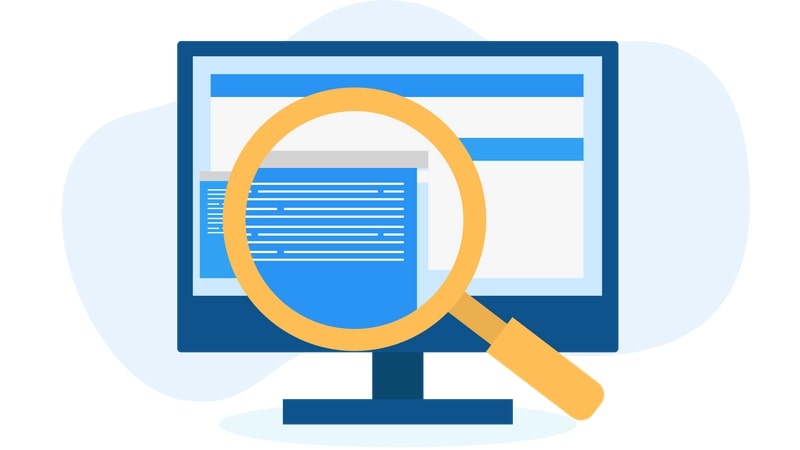
Controlla se tutte le tue pagine web si stanno caricando correttamente e puoi inserire commenti, inviare e ricevere e-mail e compilare altri moduli online sul tuo sito web. Se rilevi problemi di funzionalità, questo è il momento migliore per risolverli prima di applicare l'aggiornamento.
2. Esegui il backup del tuo sito WordPress
Ora che sai che il tuo sito funziona correttamente, assicurati di eseguire un backup completo del tuo sito WordPress. Perché i backup sono così importanti? Nel caso in cui i tuoi aggiornamenti finiscano per arrestare in modo anomalo il tuo sito Web live, puoi ripristinarlo rapidamente utilizzando gli ultimi file di backup. A seconda delle tue esigenze e dell'attività sul tuo sito web, esegui un backup ogni settimana, giorno, ora o anche in tempo reale. Qualunque sia la frequenza dei backup regolari, assicurati di eseguirne uno prima di ogni aggiornamento.
Oltre ai file e alle cartelle del tuo sito Web, non dimenticare di eseguire il backup del database di WordPress . I backup regolari del database assicurano di non perdere alcun record di dati dei clienti o un singolo commento utente aggiunto al tuo sito.
Per rendere i backup più facili e veloci, puoi utilizzare un plug-in di backup come BlogVault che offre backup illimitato su richiesta oltre a backup pianificati e automatici. Gestisce i backup sia per i file del sito Web che per i record del database e dispone di una funzionalità di ripristino con un clic che può recuperare l'ultimo file di backup e ripristinare il sito Web quando necessario.
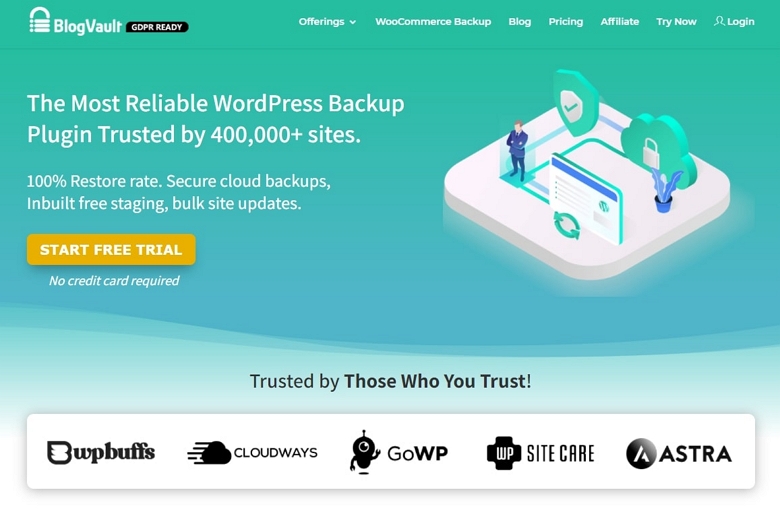
3. Controlla i dettagli del nuovo aggiornamento
Prima di eseguire qualsiasi aggiornamento, verificare i dettagli della nuova versione. Ad esempio, se stai aggiornando un plug-in alla versione principale successiva (ad esempio, dalla versione 2.x alla 4.x), controlla le note di rilascio per eventuali problemi di compatibilità.
Lo stesso vale per Core WordPress, plugin e temi WordPress.
Allo stesso modo, controlla se l'ultima versione del plugin/tema ha subito un importante miglioramento o modifiche. Ciò potrebbe causare un cambiamento importante nella funzionalità del tuo sito Web causandone l'interruzione o l'arresto anomalo. In questo caso, è meglio mantenere l'aggiornamento fino a quando la nuova versione non è stata testata a fondo e trovata stabile.

4. Controlla la versione PHP
Ogni sito WordPress funziona con un software PHP che deve anche essere aggiornato regolarmente per migliorare le prestazioni del sito web. Devi controllare la versione PHP attualmente utilizzata dal tuo hosting. Inoltre, controlla se la versione aggiornata di WordPress è compatibile con la tua attuale versione di PHP, senza la quale è probabile che il tuo sito segnali problemi di incompatibilità e possa persino andare in crash.
Come si controlla la versione PHP? Dal tuo account di hosting WordPress, devi accedere a cPanel >> Seleziona la versione PHP. In alternativa, puoi controllare la tua versione di PHP installando il plug-in "Visualizza versione PHP" dal repository ufficiale di WordPress.
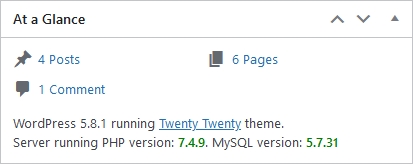
5. Disabilita la memorizzazione nella cache
Potresti non essere in grado di vedere le nuove funzionalità o le modifiche sul tuo sito anche dopo un aggiornamento della versione principale. Ciò si verifica in genere quando non si svuota la cache del sito Web prima di applicare l'aggiornamento. Pertanto, si consiglia di svuotare la cache esistente e disabilitare il meccanismo di memorizzazione nella cache per osservare immediatamente le modifiche al sito Web.
Se stai già utilizzando un plug-in di memorizzazione nella cache di WordPress, assicurati di disattivare il plug-in prima del processo di aggiornamento. Ciò garantisce che non interferisca con il processo di aggiornamento. Allo stesso tempo, ricorda di riattivare il plug-in di memorizzazione nella cache dopo aver completato gli aggiornamenti.
6. Crea un sito di staging
Cerca sempre di applicare gli aggiornamenti di WordPress in modo tale che il tuo sito live e i suoi visitatori non siano interessati in alcun modo. Il modo migliore per farlo è attraverso un sito Web di staging.
Un sito di staging è una replica del tuo sito web live ed è completamente indipendente dal sito principale. Ciò significa che puoi apportare e testare qualsiasi modifica sul sito di staging senza alcun impatto sul sito live. Una volta che hai testato e sei soddisfatto che gli aggiornamenti applicati non stanno danneggiando il tuo sito, puoi quindi scegliere di unire gli aggiornamenti al sito Web live.
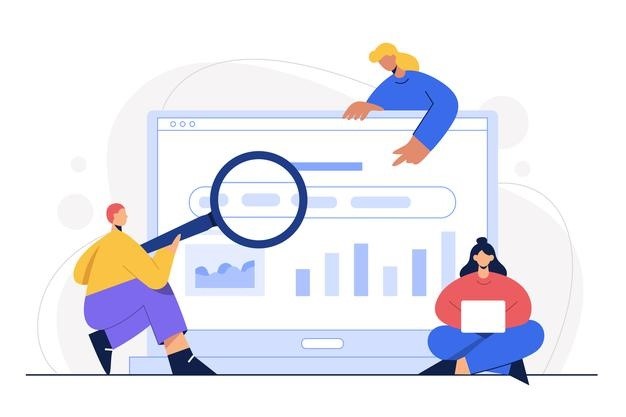
Come puoi creare un tale ambiente di staging?
Un'opzione è installare un plug-in di staging di WordPress come WP Staging o WP Stagecoach. Se non vuoi investire in un plug-in separato solo per la gestione temporanea, puoi utilizzare la funzione di gestione temporanea integrata offerta da plug-in di backup come BlogVault. Poiché BlogVault crea ed esegue il sito di staging sul suo server dedicato, non c'è carico sul tuo server web e nessun impatto sulla velocità del tuo sito web.
7. Rivedi e aggiorna plugin e temi
Non è semplicemente sufficiente aggiornare la tua versione principale di WordPress, devi anche aggiornare ciascuno dei tuoi plugin e temi. Questo perché plugin/temi obsoleti possono causare problemi di incompatibilità con l'ultima versione di WordPress. Prima di applicare gli aggiornamenti, assicurati che siano entrambi compatibili tra loro.

Prima di poter aggiornare plugin/temi prima di WordPress , assicurati di eseguire un backup completo del sito Web per ripristinare le versioni precedenti nel caso in cui il processo di aggiornamento non riesca.
Se hai installato centinaia di plugin/temi sul tuo sito web, puoi rivederli e aggiornarli tutti con un solo clic utilizzando un plugin di gestione di WordPress come ManageWP.
Pensieri finali
Dopo aver completato questo elenco di controllo in 7 passaggi, puoi andare avanti e goderti le funzionalità avanzate e la sicurezza che le ultime versioni di WordPress hanno da offrire. Questo è anche un buon momento per fare un nuovo backup del tuo sito Web e database WordPress.
Ci auguriamo che questo pratico elenco di controllo ti aiuti a eliminare l'imprevedibilità dagli aggiornamenti di WordPress e a rendere la gestione del tuo sito Web WordPress più agevole e semplice.
Questo è un post, creato in collaborazione con Akshat Choudhary, che è il CEO di BlogVault.
